win11安装vmware,Windows 11深度解析轻松安装VMware虚拟机,实现多系统无缝切换!
- 综合资讯
- 2025-03-18 03:57:26
- 5
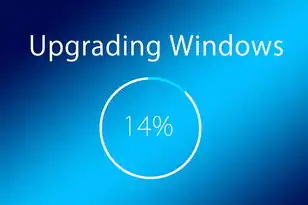
轻松解析Windows 11下VMware安装,实现多系统无缝切换,助您高效管理虚拟环境。...
轻松解析Windows 11下VMware安装,实现多系统无缝切换,助您高效管理虚拟环境。
随着科技的不断发展,虚拟机技术已经越来越普及,VMware作为一款优秀的虚拟机软件,为广大用户提供了强大的虚拟化功能,而Windows 11的发布,也让很多用户跃跃欲试,如何在Windows 11上安装VMware虚拟机呢?本文将为您详细解析。
VMware虚拟机简介
VMware Workstation是一款功能强大的虚拟机软件,能够运行在Windows、macOS和Linux等操作系统上,它可以让用户在同一台物理机上运行多个操作系统,实现多系统之间的无缝切换,VMware Workstation具有以下特点:
-
支持多种操作系统:包括Windows、macOS、Linux等。
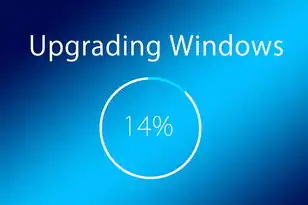
图片来源于网络,如有侵权联系删除
-
高性能:虚拟机运行速度快,资源占用低。
-
简单易用:操作界面友好,易于上手。
-
强大的虚拟化功能:支持虚拟硬盘、虚拟网络、虚拟USB设备等。
Windows 11系统要求
在安装VMware虚拟机之前,我们需要确认Windows 11的硬件要求,以下是Windows 11的系统要求:
-
处理器:1 GHz 或更快的64位处理器或SoC。
-
内存:4 GB RAM或更高。
-
存储:64 GB或更高容量硬盘。
-
显卡:DirectX 12兼容显卡/WDDM 2.x。
-
网络适配器:互联网连接。
-
安全性:TPM 2.0。
下载VMware虚拟机
-
访问VMware官方网站(https://www.vmware.com/),在首页找到“Workstation Pro”或“Workstation Player”下载链接。
-
根据您的需求选择合适的产品版本,如果您是个人用户,可以选择“Workstation Player”;如果您是商业用户,可以选择“Workstation Pro”。
-
点击下载链接,下载安装包。
安装VMware虚拟机
-
双击下载的安装包,打开安装向导。
-
点击“下一步”,阅读许可协议,勾选“我接受许可协议中的条款”,然后点击“下一步”。
-
选择安装类型,这里我们选择“典型安装”,然后点击“下一步”。
-
选择安装路径,默认路径即可,点击“下一步”。
-
选择组件,默认即可,点击“下一步”。
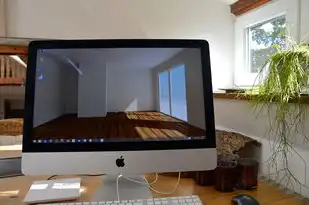
图片来源于网络,如有侵权联系删除
-
点击“安装”,等待安装完成。
-
安装完成后,点击“完成”。
创建虚拟机
-
打开VMware虚拟机软件,点击“创建新的虚拟机”。
-
选择“自定义(高级)”,点击“下一步”。
-
选择“安装操作系统”,点击“下一步”。
-
选择操作系统,这里以Windows 10为例,点击“下一步”。
-
选择安装方式,这里选择“ISO镜像文件”,点击“浏览”,找到Windows 10的ISO镜像文件,点击“打开”,然后点击“下一步”。
-
为虚拟机命名,设置CPU、内存等参数,点击“下一步”。
-
创建虚拟硬盘,选择“固定大小”或“动态分配”,点击“下一步”。
-
设置虚拟硬盘文件大小,点击“下一步”。
-
完成虚拟机创建,点击“完成”。
安装操作系统
-
将Windows 10 ISO镜像文件复制到虚拟机光驱中。
-
在虚拟机窗口中,点击“启动虚拟机”。
-
按照提示安装Windows 10操作系统。
-
安装完成后,重启虚拟机。
-
进入Windows 10系统,完成虚拟机安装。
通过以上步骤,您已经在Windows 11上成功安装了VMware虚拟机,您可以在同一台物理机上运行多个操作系统,实现多系统之间的无缝切换,希望本文对您有所帮助!
本文链接:https://www.zhitaoyun.cn/1821577.html

发表评论